win10 键盘驱动出问题了如何办|win10 键盘驱动出异常的修复办法?
键盘是电脑的组成部分之一,主要用于操作设备运行的一种指令和数据输入装置,是个很重要的角色。你们在使用的过程中,难免会出现键盘失灵的状况,主要是键盘驱动出了异常,该如何去处理呢?下面,主编共享下修复键盘驱动的办法。
推选:win10专业版
1.首先进入设备管理器中查看键盘驱动是否正常,鼠标右键桌面“计算机”图标,在菜单中选择“管理”选项,然后在计算机管理左侧列表中选择“设备管理器”选项;
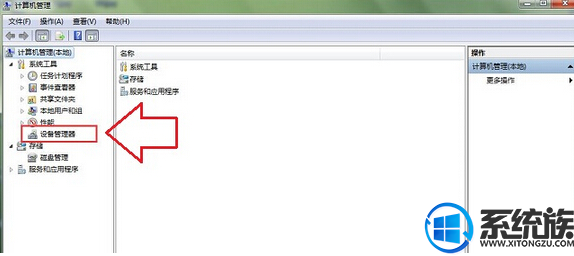
2.在设备管理器右侧列表中找到“键盘”选项,展开发现“ps/2标准键盘”旁出现黄色感叹号,表示键盘驱动程序出现问题;
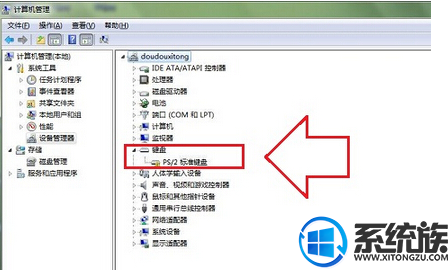
3.使用快捷键“win+R”打开运行窗口并输入“regedit”命令按确定调出注册表编辑器,然后在注册表左侧依次展开:HKEY_LoCAL_MACHinE\sYsTEM\CurrentControlset\Control\Class\{4d36E96B-E325-11CE-BFC1-08002BE10318。
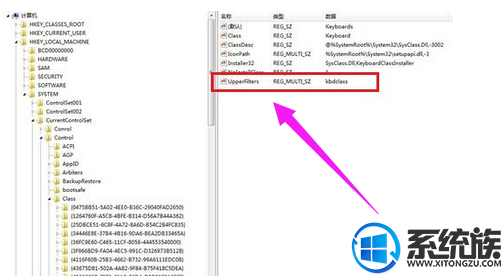
4.然后在右侧窗口中找到“uxiazaimapperFilters”选项并将其删除然后在“设备管理器”里卸载“键盘”设备,然后重新“扫描检测硬件改动”,接着会找到键盘硬件但是旁边还是有感叹号不用着急,查看下设备状态变成了“代码10:该设备无法启动”,如若不是重启电脑再次查看。
5.接着还是在注册表刚刚的位置新建你们刚刚删除的项新建添加多字符串值“uxiazaimapperFilters”项,修改内容为“kbdclass”选项,重启设备就会发现可以使用键盘了,
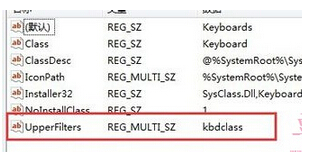
6.如果用户在修改注册表操作中无法使用键盘输入时,可以临时打开“屏幕键盘”功能,在“开始”菜单中打开控制面板,然后选择“轻松访问”选项,在打开“启动屏幕键盘”即可临时使用键盘。
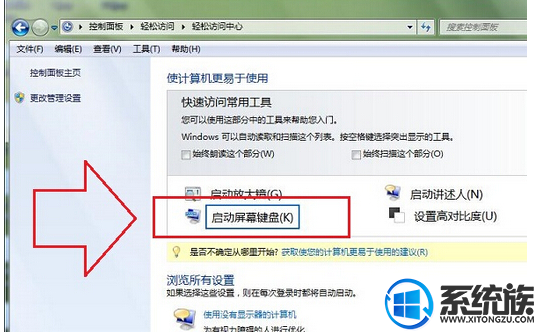
上述便是win10系统键盘驱动异常的修复办法,有遇到同样问题的用户,可以参照以上办法进行修复,但愿今天的共享能给大家带来协助

 当前位置:
当前位置: